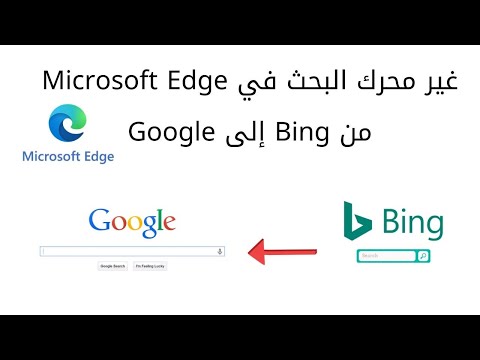
المحتوى
يعتبر Windows 10 من قبل معظمهم أفضل نظام تشغيل صنعته Microsoft على الإطلاق. سواء كان ذلك صحيحًا أم لا ، فهذا أمر للنقاش. بالتأكيد ، لا يعتبر البعض من المعجبين بشركة Microsoft مما يجعل تغيير محرك البحث في نظام التشغيل Windows 10 إلى Google في متصفح Edge أمرًا صعبًا.
إن Bing هو البحث الافتراضي في نظام التشغيل Windows 10 وهو ما يميز ما تحاول Microsoft القيام به مع نظام التشغيل. قامت Microsoft بالترقية لأي شخص لديه Windows 7 و Windows 8.1 لأنه يأمل في أن يقدم لهما مجموعة موسعة من الخدمات والتطبيقات والتنزيلات التي لم يكن من المفترض أن يجربها.

عادات الحوسبة تتغير. لدى Microsoft خصمان في مساحة نظام التشغيل: Apple و Google. تقدم كلتا هاتين الشركتين تحديثات لأنظمة التشغيل الخاصة بها مجانًا وبدون مصرفية للمستخدمين الذين يعتمدون بشكل جماعي ويعززون استخدام خدماتهم الأخرى. ويندوز 10 يفعل نفس الشيء لمايكروسوفت. لهذا السبب تم دمج محرك بحث Bing بشكل كبير معه.
قراءة: 23 مشاكل وترقية ويندوز 10
إنها ميزة Bing التي تقوم بالبحث في شريط المهام. إنه Bing الذي يعمل خلف الكواليس ، ويقوم بمعالجة أوامر Cortana. كورتانا هو مساعد مايكروسوفت الرقمي.
لا يمكنك تغيير مدى التكامل المحكم مع Bing مع Windows 10 ، ولكن يمكنك تغيير محرك البحث الافتراضي في متصفح الويب الافتراضي الخاص بـ Window في 10. يعد Microsoft Edge بديلاً لبرنامج Internet Explorer.
إليك كيفية تغيير محرك البحث في نظام التشغيل Windows 10.
تغيير الافتراضي الخاص بك محرك البحث حافة مايكروسوفت
اضغط على مفتاح Windows بلوحة المفاتيح أو زر Windows في شريط المهام أو زر Windows الفعلي على جهاز شاشة اللمس.
ابحث الآن عن تطبيق Microsoft Edge. يحتوي على بلاط أزرق مشرق ، مع كتابة Microsoft Edge في الركن الأيسر السفلي. يجب تثبيته على قائمة ابدأ أو شاشة البدء. إذا لم يكن الأمر كذلك وكان لديك ماوس ، فانقر فوق كل التطبيقات زر. إذا كنت على اتصال ، فاضغط على زر القائمة في الزاوية العلوية اليسرى وانقر على جميع التطبيقات.

اضغط أو انقر فوق ثلاث نقاط في الزاوية العلوية اليمنى من الشاشة.

الآن اضغط أو اضغط على الإعدادات داخل القائمة.

انتقل لأسفل إلى الأسفل قائمة الإعدادات. الآن اضغط أو اضغط على عرض الإعدادات المتقدمة.

مرحبًا بك في قائمة الإعدادات المتقدمة داخل Microsoft Edge. من هنا يمكنك تغيير العديد من ميزات المتصفح ، بما في ذلك محرك البحث الافتراضي. انتقل لأسفل نحو أسفل الإعدادات. أنت تبحث عن حقل يسمى البحث في شريط العنوان. اضغط أو انقر فوق تغيير زر محرك البحث.

اضغط أو انقر فوق جوجل في القائمة المنسدلة. إذا لم يكن هناك من أجلك ، فذلك لأنه يجب على Edge اكتشاف محرك بحث قبل ظهور الخيار هنا.على هذا النحو ، ستحتاج إلى الانتقال إلى Google.com باستخدام المتصفح لإظهار خيار السطح. كما ترون في هذه الأمثلة ، تعمل ميزة الاكتشاف هذه لأكثر من مجرد مواقع قليلة. يمكن أن يكون لديك الكثير من الخيارات بالفعل. اضغط أو انقر فوق تعيين كافتراضي.

من هذه النقطة فصاعدًا ، ستوصلك كتابة أي شيء في شريط البحث داخل Microsoft Edge إلى نتائج بحث Google بدلاً من نتائج بحث Bing. يمكنك التبديل إلى محركات البحث الأخرى التي تدعم Microsoft Edge أيضًا. على سبيل المثال ، تدعم Wikipedia بالفعل تعيينها كمحرك البحث الافتراضي في نظام التشغيل Windows 10.
لسوء الحظ ، هذا كل التغييرات التي تسمح بها Microsoft للبحث. باستخدام مربع البحث أو Cortana في نظام التشغيل Windows 10 ، لا يزال يتم إعادتك إلى Bing. لا توجد طريقة لتغيير هذا. لمنع نفسك من استخدام مربع البحث هذا ، يمكنك إخفاءه بالنقر بزر الماوس الأيمن أو النقر فوقه مع الاستمرار لإخفاء المربع. لا توجد طريقة لاستخدام Cortana ولا تكون متصلاً بـ Bing بطريقة ما.
قراءة: أفضل متصفح ويندوز 10: حافة مقابل كروم
حظا سعيدا في تغيير محرك البحث في ويندوز 10. فلدي كن المحمول قام بتفكيك العديد من الميزات الجديدة لـ Microsoft Edge وترقيات المستخدمين هنا. إنه مستعرض ويب لطيف يوفر للمستخدمين الكثير من الخيارات ، حتى لو لم يتمكنوا من تغيير محرك البحث الذي يستخدمه Cortana.
أفضل 6 أجهزة كمبيوتر محمولة تعمل بنظام Windows 10 في عام 2018








